Indicazione di formato e tipo di carta
Codice domanda frequente: 8203962300
Data di rilascio: 26 febbraio 2018
Soluzione
È necessario specificare le impostazioni di formato e tipo di carta in modo che corrispondano alla carta caricata. Verificare di modificare le impostazioni quando si carica carta diversa da quella caricata in precedenza.
IMPORTANT
- Se l'impostazione non corrisponde a formato e tipo della carta caricata, può verificarsi un errore di stampa o inceppamento della carta.
Indicazione di formato e tipo di carta nel cassetto della carta
1. Selezionare <Impostaz. carta> nella schermata Schermata princip..
2. Selezionare il cassetto della carta di interesse.
- Quando è installato l'cassette feeding module opzionale, viene visualizzato anche il suo cassetto della carta.
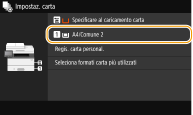
3. Seleziona il formato carta.
- Se il formato della carta caricata non è visualizzato, selezionare <Altri formati>.
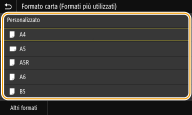
 Quando si carica un formato personalizzato della carta
Quando si carica un formato personalizzato della carta
3-1. Selezionare <Personalizzato>.
3-2. Specificare la lunghezza del lato <X> e del lato <Y>.
- Selezionare <X> o <Y> e immettere la lunghezza di ciascun lato usando i tasti numerici.
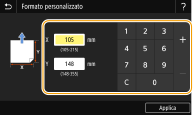
NOTE
- Se si registra il formato carta usato con maggiore frequenza sui pulsanti da <S1> a <S3>, è possibile richiamarlo con un solo tocco.
3-3. Selezionare <Applica>.
NOTE
Quando si carica carta nel formato A5
- Con l'orientamento orizzontale, selezionare <A5>. Con l'orientamento verticale, selezionare <A5R>.
Orientamento orizzontale
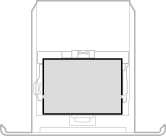
Orientamento verticale
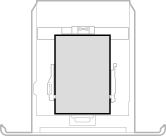
4. Selezionare il tipo di carta.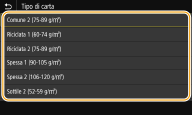
Indicazione di formato e tipo di carta nel vassoio multiuso
La schermata illustrata qui viene visualizzata quando si carica la carta nel vassoio multiuso. Per specificare le impostazioni corrispondenti a formato e tipo di carta caricata, seguire le istruzioni visualizzate sullo schermo.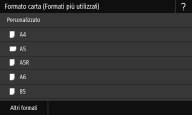
NOTE
Se non viene visualizzata la schermata precedente quando si carica la carta
- Se si carica sempre la stessa carta vassoio multiuso, è possibile ignorare le operazioni di impostazione carta registrando formato e tipo di carta come impostazioni predefinite. Quando si registra l'impostazione predefinita, tuttavia, la schermata illustrata sopra non viene visualizzata. Per visualizzare la schermata, selezionare <Impostaz. carta>
 Selezionare il vassoio multiuso
Selezionare il vassoio multiuso  <Specificare al caricamento carta>.
<Specificare al caricamento carta>.
1. Seleziona il formato carta.
- Se il formato della carta caricata non è visualizzato, selezionare <Altri formati>.
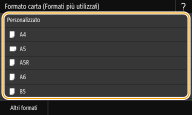
 Quando si carica un formato personalizzato della carta
Quando si carica un formato personalizzato della carta
1-1. Selezionare <Personalizzato>.
1-2. Specificare la lunghezza del lato <X> e del lato <Y>.
- Selezionare <X> o <Y> e immettere la lunghezza di ciascun lato usando i tasti numerici.
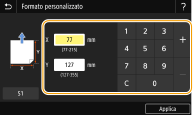
NOTE
- Se si registra il formato carta usato con maggiore frequenza sui pulsanti da <S1> a <S3>, è possibile richiamarlo con un solo tocco.
1-3. Selezionare <Applica>.
2. Selezionare il tipo di carta.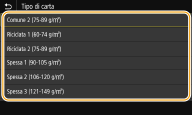
Registrazione delle impostazioni predefinite per la carta per il vassoio multiuso
È possibile registrare le impostazioni predefinite per la carta per il vassoio multiuso. La registrazione delle impostazioni predefinite consente di evitare di specificare le impostazioni quando si carica la stessa carta nel vassoio multiuso.NOTE
- Dopo aver registrato l'impostazione predefinita per la carta, la schermata dell'impostazione non viene visualizzata quando si carica la carta, e viene utilizzata sempre la stessa impostazione. Se si carica carta di formato o tipo diverso senza modificare le impostazioni, la macchina potrebbe non stampare correttamente. Per evitare questo problema, selezionare <Specificare al caricamento carta> al passo 3, quindi caricare la carta.
1. Selezionare <Impostaz. carta> nella schermata Schermata princip..
2. Selezionare il vassoio multiuso.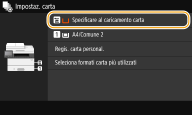
3. Seleziona il formato carta.
- Se il formato della carta caricata non è visualizzato, selezionare <Altri formati>.
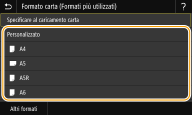
 Registrazione di un formato personalizzato della carta
Registrazione di un formato personalizzato della carta
3-1. Selezionare <Personalizzato>.
3-2. Specificare la lunghezza del lato <X> e del lato <Y>.
- Selezionare <X> o <Y> e immettere la lunghezza di ciascun lato usando i tasti numerici.
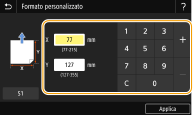
NOTE
- Se si registra il formato carta usato con maggiore frequenza sui pulsanti da <S1> a <S3>, è possibile richiamarlo con un solo tocco.
3-3. Selezionare <Applica>.
4. Selezionare il tipo di carta.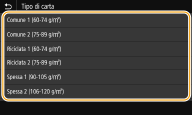
Registrazione di un formato personalizzato della carta
È possibile registrare fino a tre formati personalizzati della carta utilizzati con maggiore frequenza.
1. Selezionare <Impostaz. carta> nella schermata Schermata princip..
2. Selezionare <Regis. carta personal.>.
3. Selezionare il numero di registrazione.
NOTE
Eliminazione di un'impostazione
- Selezionare <Cancella>
 <Sì>.
<Sì>.
4. Specificare la lunghezza del lato <X> e del lato <Y>.
- Selezionare <X> o <Y> e immettere la lunghezza di ciascun lato usando i tasti numerici.
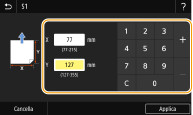
5. Selezionare <Applica>.
 Impostazione del formato carta registrato
Impostazione del formato carta registrato
I formati carta registrati con la procedura sopra descritta possono essere richiamati quando <Personalizzato> viene selezionato sulla schermata di selezione del formato carta per il cassetto della carta o il vassoio multiuso.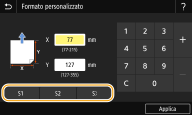
Limitazione dei formati carta visualizzati
È possibile configurare la macchina affinché visualizzi solo i formati carta utilizzati frequentemente nella schermata di selezione del formato carta.
1. Selezionare <Impostaz. carta> nella schermata Schermata princip..
2. Selezionare <Seleziona formati carta più utilizzati>.
3. Selezionare l'alimentazione carta per cui limitare i formati carta visualizzabili.
- Quando è installato l'cassette feeding module opzionale, viene visualizzato anche il suo cassetto della carta.
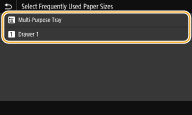
4. Deselezionare le caselle di controllo relative ai formati carta che non si desidera visualizzare.
- Assicurarsi che siano selezionate solo le caselle di controllo relative ai formati carta utilizzati più frequentemente.
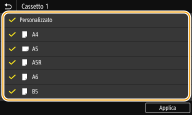
NOTE
- I formati carta non selezionati possono essere visualizzati selezionando <Altri formati> nella schermata di selezione delle impostazioni dei formati carta.
5. Selezionare <Applica>.
Informazioni correlate
Modelli interessati
- i-SENSYS MF421dw
- i-SENSYS MF426dw
- i-SENSYS MF428x
- i-SENSYS MF429x